Профессиональный IPS-монитор Asus ProArt PA27AC: экран 27 дюймов, разрешение WQHD, поддержка HDR10, охват 100% sRGB
Паспортные характеристики, комплект поставки и цена
| Тип матрицы | IPS со светодиодной (WLED) краевой подсветкой |
|---|---|
| Диагональ | 68,47 см (27,0 дюйма) |
| Отношение сторон | 16:9 (609×348 мм) |
| Разрешение | 2560×1440 пикселей (WQHD) |
| Шаг пикселей | 0,2331×0,2331 мм |
| Яркость | 350 кд/м², максимум 400 кд/м² |
| Контрастность | 1000:1 (статическая), 100 000 000 : 1(динамическая) |
| Углы обзора | 178° (гор.) и 178° (верт.) до контраста ≥ 10:1 |
| Время отклика | 5 мс (от серого к серому — GTG) |
| Количество отображаемых цветов | 16,7 млн (8 бит на цвет) |
| Интерфейсы |
|
| Совместимые видеосигналы | до 2560×1440 (до 75 Гц DisplayPort и Thunderbolt 3 и до 60 Гц HDMI): отчет MonInfo по входу HDMI 1.4, отчет MonInfo по входу HDMI 2.0a, отчет MonInfo по входу DisplayPort |
| Акустическая система | Встроенные громкоговорители, 2×2 Вт |
| Особенности |
|
| Размеры (Ш×В×Г) | 614×(386—506)×221 мм с подставкой 614×353×55 мм без подставки |
| Масса | 8,5 кг с подставкой, 5,4 кг без подставки |
| Потребляемая мощность | менее 25 Вт (200 кд/м²), менее 0,5 Вт в режиме ожидания, 0 Вт при выключении клавишей питания |
| Напряжение питания | 100—240 В, 50/60 Гц |
| Комплект поставки (необходимо уточнять перед покупкой) |
|
| Ссылка на сайт производителя | Asus ProArt PA27AC |
| Средняя цена | |
| Розничные предложения |
Внешний вид

Фронтальная поверхность экрана выглядит как монолитная черная полуматовая (зеркальность выражена) плоскость, ограниченная по периметру узкой окантовкой. Поле от внешнего края до границы области отображения составляет 8 мм сверху и с боков и 9 мм снизу. Внешние панели блока экрана и часть кожухов подставки изготовлены из черного пластика в основном с немаркой матовой поверхностью. На задней панели есть мелкий рельеф в виде горизонтальных канавок. Кожухи на торце стойки сверху и на нижней части стойки, а также на основании сверху также пластиковые, но уже с матовым серебристым покрытием.
В правой нижней части задней панели очень близко к правому торцу вертикально в ряд расположены 5-позиционный джойстик и еще шесть механических кнопок управления. Различать кнопки на ощупь помогают выпуклые точки на трех кнопках и выпуклый значок питания на соответствующей кнопке. На боковой грани окантовки напротив кнопок нанесены неконтрастные значки.

На нижнем торце чуть с заходом на переднюю часть окантовки находится белый светорассеиватель индикатора состояния.

Все интерфейсные разъемы и разъем питания расположены в нише на задней панели и ориентированы вниз. Рядом с разъемом питания — механический выключатель питания. Подключать кабели к монитору удобно только при перевороте блока экрана в портретную ориентацию. Также на задней панели можно обнаружить разъем для кенсингтонского замка.

Нишу с разъемами можно закрыть входящей в комплект пластиковой кабельной крышкой. Отходящие кабели можно пропустить через крюк-скобу, закрепляемую сзади на основании подставки.

Вентиляционные решетки находятся по периметру за окантовкой. За верхними решетками можно рассмотреть два небольших громкоговорителя вытянутой формы в собственных миниатюрных акустических боксах, закрепленных на резиновых стойках.
Стойка имеет фиксированную высоту, но подпираемый пружиной механизм обеспечивает вертикальное перемещение шарнира, на который крепится блок экрана. На этом шарнире закреплены сухари из скользкого пластика, которые скользят по направляющим в стойке. Скольжение облегчает консистентная смазка. В итоге легким движением руки экран можно установить на нужную высоту. Верхний шарнир допускает немного наклонять блок экрана вперед от вертикального положения, больше — назад, и переворачивать экран в портретную ориентацию по и против часовой стрелки.


Цилиндрическая часть стойки — это цельнометаллическая фрезерованная деталь из алюминиевого сплава. Сзади на этой детали есть вертикальная прорезь, закрытая окошком из прозрачного пластика. Через прорезь видно оранжевую метку. Возможно, это имеет какую-то практическую ценность, например, пользователь может маркером отметить на стойке положение этой метки, которое соответствует оптимальной для него высоте блока экрана. В передней части основания подставки есть блестящая полоска и рельефные метки через сантиметр. Это уже точно исключительно декоративный элемент, как и оранжевая вставка между конусной и цилиндрической частями стойки. На шарнире в конусной части стойки блок экрана вместе с верхней цилиндрической частью стойки поворачивается вправо-влево. Несущие элементы стойки и основания подставки изготовлены из штампованной стали и из алюминиевого сплава. Снизу на основание подставки наклеены резиновые площадки, благодаря чему монитор фиксируется на гладких поверхностях и не царапает их при перемещении.

Конструкция подставки жесткая. Стоит монитор устойчиво. Плоская почти горизонтальная поверхность основания подставки позволяет что-то на ней хранить. При необходимости подставку можно отсоединить от блока экрана (или не подсоединять), и закрепить его на VESA-совместимом кронштейне (отверстия по углам квадрата со стороной 100 мм).
Упакован монитор в красочно оформленную коробку из толстого и прочного гофрокартона с прорезными ручками по бокам.

Коммутация

Интерфейсов много, и некоторые из них, несмотря на одинаковый форм-фактор, различаются по функциям. Ориентируясь на фотографию выше, начнем слева направо:
- Два HDMI версии 1.4 — аудио/видеовходы;
- HDMI версии 2.0a — аудио/видеовход;
- DisplayPort 1.2 — аудио/видеовход;
- USB тип А — сервисный вход, с завода закрыт заглушкой;
- первый Thunderbolt 3 в виде разъема USB типа C работает как видео/аудиовход и вход концентратора USB, и может выдавать на подключенное устройство (ноутбук к примеру) до 45 Вт мощности;
- второй Thunderbolt 3 в виде разъема USB типа C работает аналогично, но выдает уже всего до 15 Вт;
- следующий USB типа C — это просто выход концентратора USB 3.0 с поддержкой быстрой зарядки BC1.2
- далее два USB типа А — это выходы концентратора USB 3.0
- USB типа B — вход концентратора USB 3.0
- и гнездо 3,5 мм миниджек — выход на наушники.
Особенности:
- Если к одному Thunderbolt 3 подключен источник сигнала, то второй Thunderbolt 3 может работать только как выход DisplayPort в цепочке последовательного подключения устройств отображения.
- В качестве входа концентратора USB 3.0 работают или Thunderbolt 3, или USB типа B, то, что из них было подключено первым.
- HDR поддерживается на входах HDMI 2.0a, DisplayPort и Thunderbolt 3.
- 75 Гц кадровой частоты на максимальном разрешении на вход поддерживают DisplayPort и Thunderbolt 3.
В меню можно выбрать, следует ли подавать питание на USB-концентратор и обнаруживать входные сигналы, когда монитор переходит в режим ожидания. Выбор входа осуществляется в основном или коротком меню установок. Есть функция автоматического поиска сигнала на входах. Цифровые аудиосигналы после преобразования в аналоговый вид выводятся на встроенные громкоговорители или через гнездо миниджек 3,5 мм. К этому гнезду можно подключить внешнюю активную акустическую систему или наушники. Мощности выхода хватило, чтобы в 32-омных наушниках с чувствительностью 112 дБ громкость была достаточной, но без запаса. Качество звука в наушниках хорошее: звук чистый, в паузах шума не слышно, диапазон воспроизводимых частот широкий. Встроенные громкоговорители даже для их класса звучат плохо: не очень тихо, но большими искажениями и с узким диапазоном частот.
Меню, локализация и управление
Индикатор состояния неяркий. Он светится белым при работе монитора, оранжевым в режиме ожидания и не горит, когда монитор выключен. Подсветку индикатора в рабочем состоянии можно отключить в меню. Навигация по меню удобная, чему в частности способствуют значки-подсказки точно напротив кнопок, зацикленные списки и удобный джойстик. Если монитор работает и на экране нет меню, то при первом нажатии на джойстик, или на любую кнопку (кроме кнопки питания), или при отклонении джойстика выводится короткое меню из значков напротив кнопок и окошком с описанием функций.
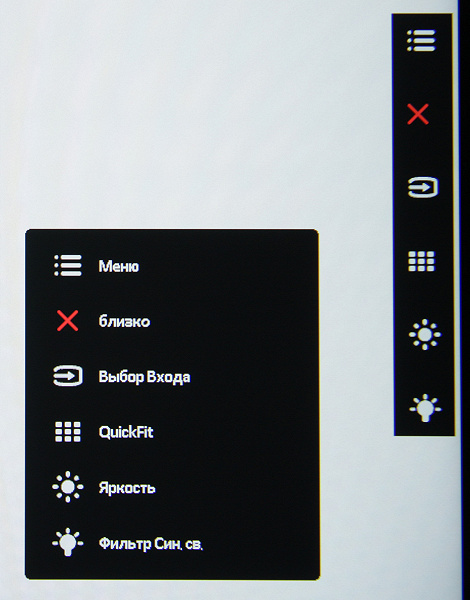
Функции, приписанные нижним двум кнопкам (а также отклонению джойстика вверх и вниз в данном состоянии), может выбрать пользователь из списка в основном меню.
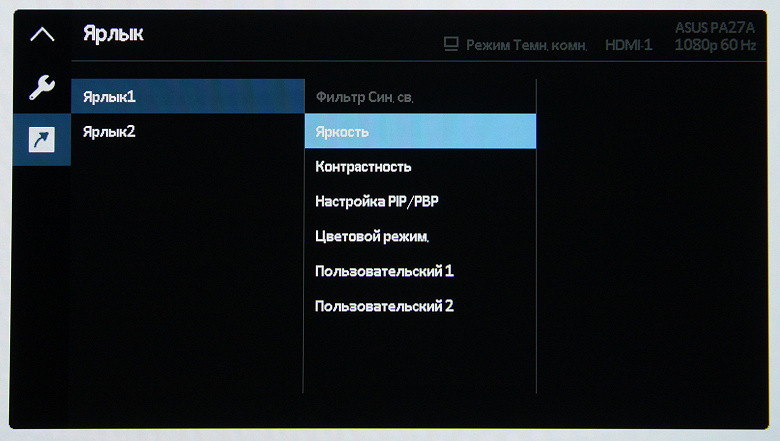
По умолчанию это регулировка яркости и снижение интенсивности синей компоненты. Также в коротком меню есть выбор входа, и вывод на экран сеток-шаблонов QuickFit (сетка для выравнивания, рамки A4 и B5 в ландшафтной и портретной ориентации с возможностью перемещения, рамка в формате пользователя, метрическая и дюймовая линейка). Пункт выхода из короткого меню по ошибке переведен как «близко», а первая строчка (нажатие на джойстик) — это вход в основное меню. Основное меню относительно большое. При настройке изображения меню остается на экране, что немного мешает оценке вносимых корректировок. Настраивается прозрачность фона и задержка автоматического выхода из меню. Есть возможность заблокировать все кнопки. Меню может автоматически менять ориентацию при перевороте экрана в портретный режим. Присутствует русская версия экранного меню.
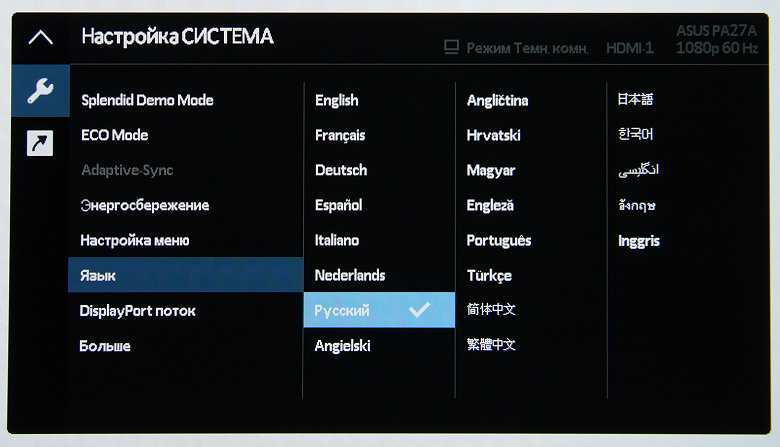
Кириллический шрифт относительно читаемый. Качество перевода на русский язык приемлемое. К монитору прилагается краткое руководство (в основном в картинках), руководство по безопасности и гарантийный талон. Все остальное — драйвера, ПО Asus ProArt Calibration и полные версии руководства — находятся на прилагаемом CD-ROM. Также их можно загрузить с сайта компании Asus.
Изображение
Настроек, влияющих на яркостный и цветовой баланс, много.
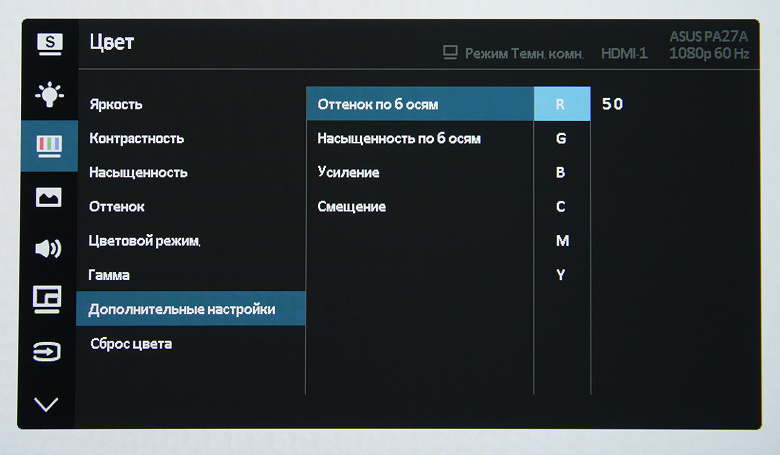
Есть несколько предустановленных профилей и два пользовательских.
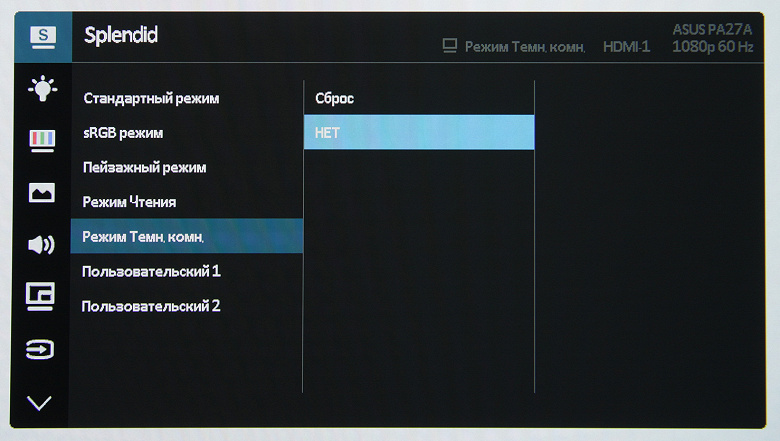
Доступность настроек зависит от выбранного профиля. Практически все настройки, кроме включения компенсации равномерности, доступны только при выборе профиля Режим Темн. комн., но в нем немного снижена максимальная яркость.
При включенном режиме ASCR включается динамическое управление яркостью (яркость повышается для светлых сцен и понижается для темных). Режим Eco Mode — это понижение яркости для экономии энергии. VividPixel — функция продвинутого масштабирования к разрешению матрицы. Есть и режим Компенсация неравномерности, при выборе которого должна уменьшаться неравномерность яркости и цветового тона по площади экрана.
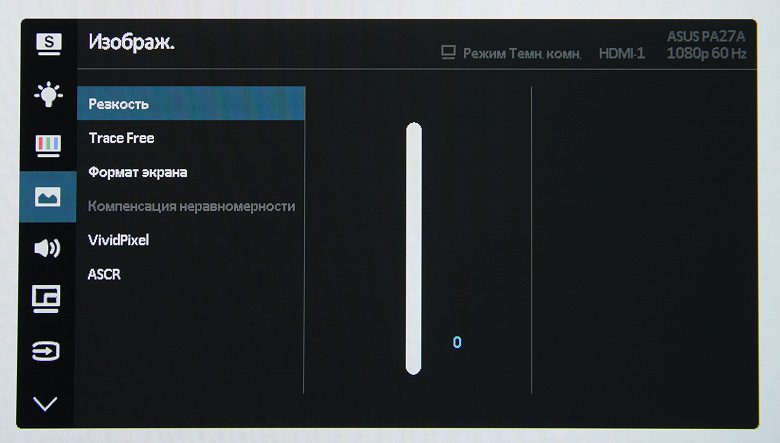
Режимов геометрической трансформации четыре: Полный экран — изображение растягивается на весь экран; 4:3 — вывод в указанном формате с растяжением до горизонтальных границ экрана; 1:1 — вывод пиксель в пиксель в центре экрана, OverScan — то же, что и Полный экран, но картинка еще и немного увеличивается, так что по периметру чуть-чуть обрезается.
Присутствует функция двойного изображения картинка-в-картинке (PIP) и картинка-рядом-с-картинкой (PBP). В режиме PIP выбирается положение дополнительного окна в одном из четырех углов, а также его размер из трех возможных (но ни в одном мы не получили вывод пиксель в пиксель для дополнительного окна).
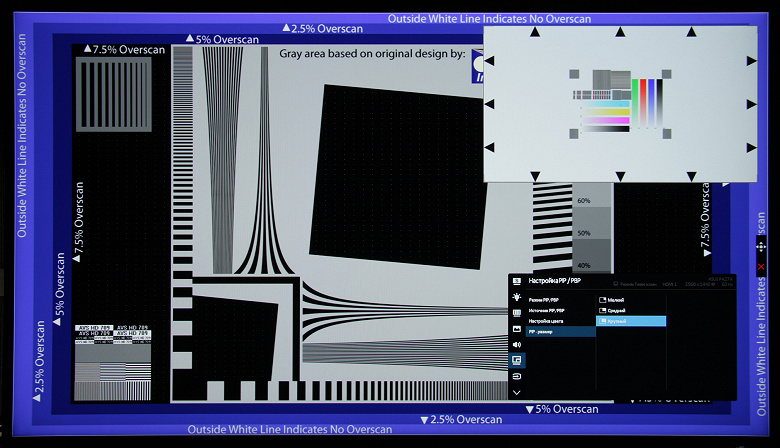
В режиме PIP и PBP для окон можно независимо выбирать один из четырех профилей изображения. Изображение в дополнительном окне в режиме PIP и обоих окон в режиме PBP слегка размыты, что снижает ценность этих режимов.
В случае DisplayPort и профессиональной видеокарты поддерживается работа в режиме 10 бит на цвет, но вывод на экран монитора происходит в режиме 8 бит на цвет.
В данном мониторе по входу DisplayPort реализована поддержка технологии AMD FreeSync. Для визуальной оценки мы использовали описанную в указанной статье тестовую утилиту. Включение FreeSync позволило получить изображение с плавным движением в кадре и без разрывов. Диапазон поддерживаемых частот, который указывается на панели настроек видеокарты, равен 48—60 Гц для режимов с кадровой частотой 60 Гц.
Под Windows 10 вывод в режиме HDR на данный монитор возможен как на системном уровне при выборе соответствующих опций в настройках, так и при воспроизведении в видеоплеере в полнооконном режиме с помощью видеорендерера madVR независимо от настроек ОС.
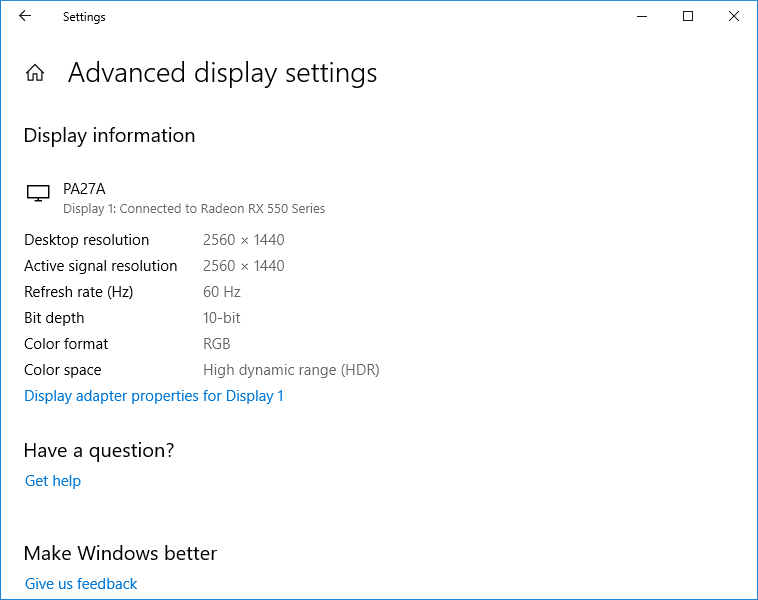
Воспроизведение тестовых видеороликов с 10-битным цветом и плавными градиентами показало, что с большой вероятностью вывод действительно идет в режиме с глубиной на цвет выше, чем 8 бит. По крайней мере, заметность переходов между оттенками ниже, чем при 8-битном выводе. Функция смешения цветов в настройках видеорендерера была, разумеется, отключена. Вывод в HDR протестирован как при подключении по HDMI (который 2.0a), так и по DisplayPort. В режиме HDR при выводе светлого изображения яркость подсветки динамически повышается где-то до 430 кд/м² в максимуме. В режиме HDR настройки монитора, влияющие на изображение, недоступны, а картинка едва заметно размыта (это видно при выводе мелкого текста на сером фоне), как будто настройка Резкость чуть уменьшена от оптимального значения.
Подключение по Thunderbolt 3 было опробовано в связке с Apple MacBook Pro 15» (Mid 2018). Вывод на монитор в виде расширения рабочего стола поддерживается в разрешении 2560×1440 при 75 Гц. MacBook при подключении к первому входу Thunderbolt 3 заряжается (потребление монитора увеличивается на 49 Вт), а при подключении к второму входу Thunderbolt 3 работает, но не заряжается (потребление монитора увеличивается на 19,5 Вт).
Кинотеатральные режимы работы тестировались при подключении к Blu-ray-плееру Sony BDP-S300. Проверялась работа по HDMI. Монитор воспринимает сигналы 576i/p, 480i/p, 720p, 1080i и 1080p при 50 и 60 кадр/с. 1080p при 24 кадр/с поддерживается, но кадры в этом режиме выводятся с чередованием длительности 2:3. В случае чересстрочных сигналов неменяющиеся участки выводятся по кадрам, двигающиеся объекты — по полям. Тонкие градации оттенков для стандартного диапазона видео различаются как в светах, так и в тенях. В случае прогрессивных сигналов яркостная и цветовая четкость соответствует характеристикам текущего сигнала, а в случае чересстрочных — цветовая четкость чуть ниже возможной. Интерполяция низких разрешений к разрешению матрицы выполняется с хорошим качеством.
Заметного «кристаллического» эффекта нет. Матовость поверхности матрицы позволяет работать с комфортом в случае типичного варианта расположения монитора (на столе), пользователя (на стуле перед монитором) и светильников (на потолке) в помещении. Однако поверхность матрицы все же отражает существенную часть падающего света, поэтому на черных полях видно отражение пользователя в светлой одежде.
Тестирование ЖК-матрицы
Микрофотографии матрицы
Четкое изображение структуры пикселей из-за матовой поверхности получить не удается, впрочем, при желании на фрагменте ниже можно разглядеть типичную для IPS структуру в виде параллельных полосок, а также, что каждый субпиксель делится на два примерно равных домена (черные точки — это пыль на матрице фотоаппарата):

Фокусировка на поверхности экрана выявила хаотично расположенные микродефекты поверхности, отвечающие за матовые свойства:
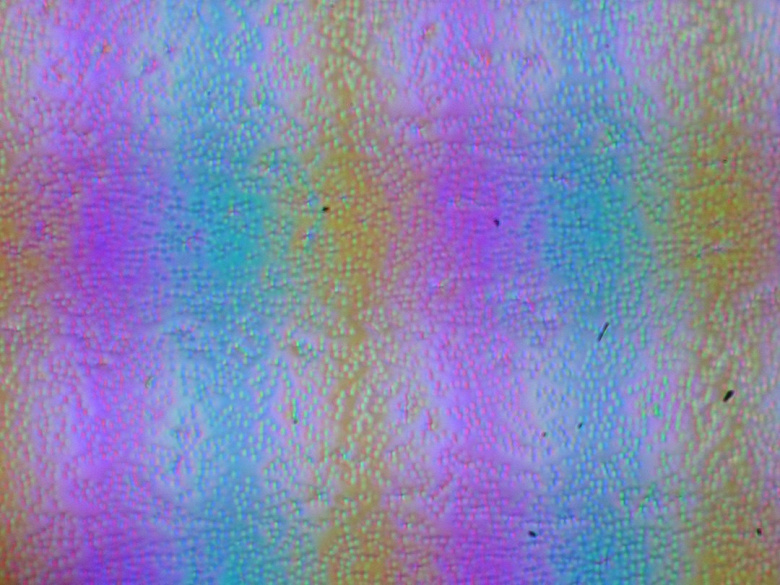
Зерно этих дефектов в несколько раз меньше размеров субпикселей (масштаб этих двух фотографий примерно одинаковый), поэтому фокусировка на микродефектах и «перескок» фокуса по субпикселям при изменении угла зрения выражены слабо, из-за этого нет и «кристаллического» эффекта.
Оценка качества цветопередачи
Реальная гамма-кривая зависит от выбранного профиля в списке Гамма (значения показателей аппроксимирующей функции приведены в скобках в подписях, там же — коэффициент детерминации):
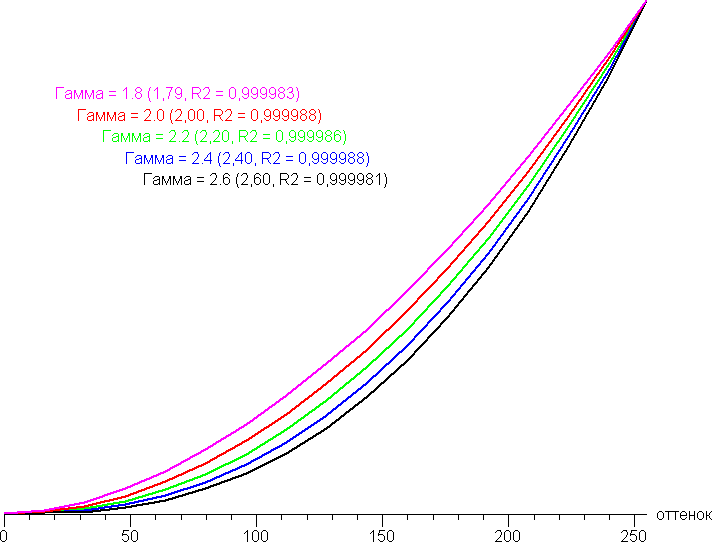
Реальная гамма-кривая ближе всего к стандартной при выборе Гамма = 2.2, поэтому далее мы измерили яркость 256 оттенков серого (от 0, 0, 0 до 255, 255, 255) при этом значении. График ниже показывает прирост (не абсолютное значение!) яркости между соседними полутонами:
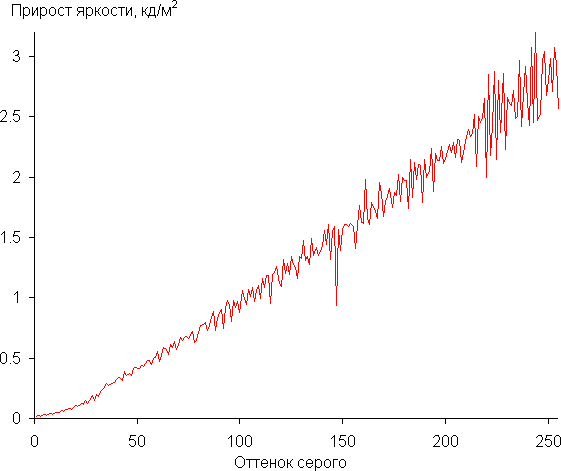
Рост прироста яркости достаточно равномерный, и каждый следующий оттенок значимо ярче предыдущего, даже в самой темной области:
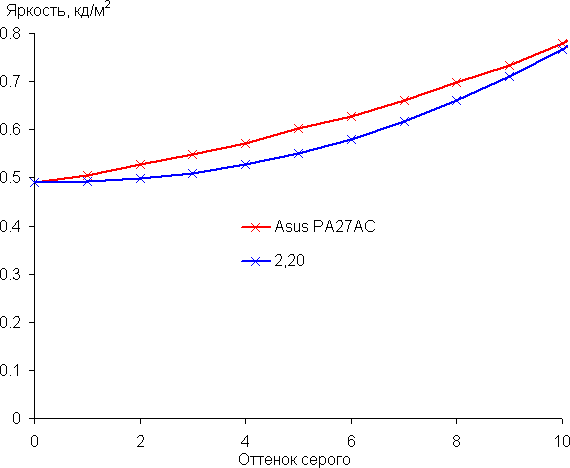
Аппроксимация полученной гамма-кривой дала показатель 2,20, что в точности равно стандартному значению 2,2, при этом реальная гамма-кривая очень мало отклоняется от аппроксимирующей степенной функции:

Для оценки качества цветопередачи мы использовали спектрофотометр i1Pro 2 и комплект программ Argyll CMS (1.5.0).
Исходный цветовой охват чуть-чуть шире sRGB, отличиями можно пренебречь:
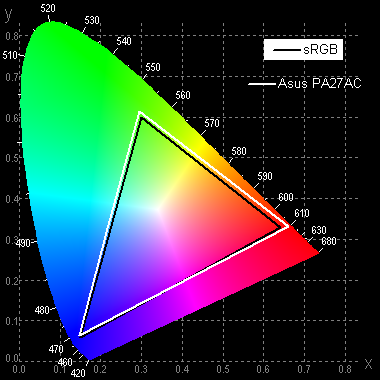
При выборе профиля sRGB охват становится практически равен sRGB.
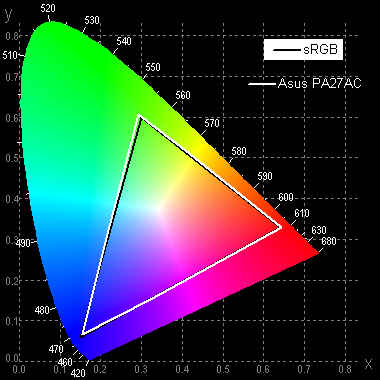
Ниже приведен спектр для белого поля (белая линия), наложенный на спектры красного, зеленого и синего полей (линии соответствующих цветов):
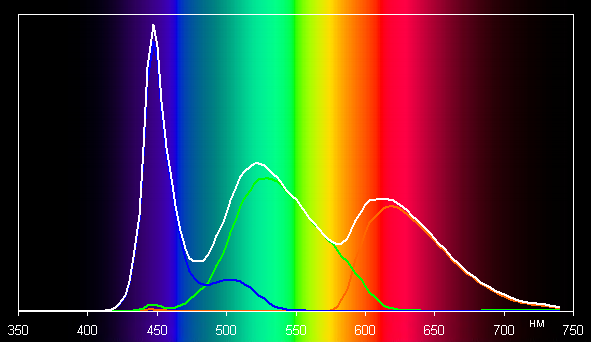
Такой спектр с относительно узким пиком синего и с широкими горбами зеленого и красного цветов характерен для мониторов, в которых используется светодиодная подсветка с синим излучателем и желтым люминофором.
Цветопередача при выборе, например, профиля sRGB удовлетворит не очень требовательного пользователя. Мы попытались вручную скорректировать цветовой баланс, регулируя усиление трех основных цветов. Графики ниже показывают цветовую температуру на различных участках шкалы серого и отклонение от спектра абсолютно черного тела (параметр ΔE) без вмешательства (sRGB) и после ручной коррекции (Корр.):
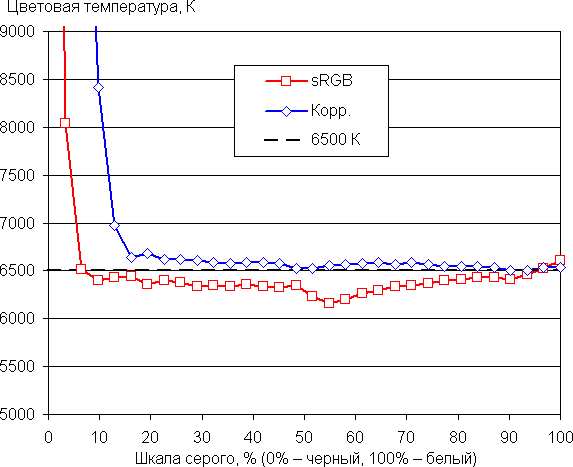

Самый близкий к черному диапазон можно не учитывать, так как в нем цветопередача не так важна, а погрешность измерения цветовых характеристик высокая. Ручная коррекция существенно снизила ΔE на большей части шкалы серого и еще больше приблизила цветовую температуру к стандартным 6500 К.
К монитору, к каждому конкретному экземпляру прилагается свой отчет о качестве цветового баланса, включая равномерность по площади:
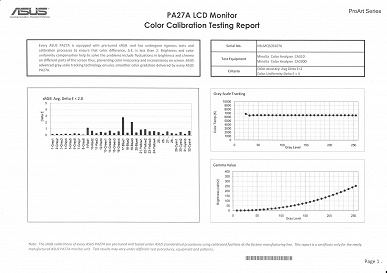
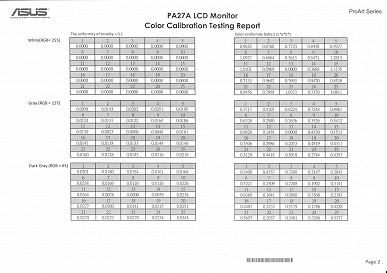
С монитором может работать фирменная программа Asus ProArt Calibration, с помощью которой можно аппаратно (с правкой внутренних таблиц монитора) откалибровать монитор и подправить равномерность яркости и цветового баланса по площади.
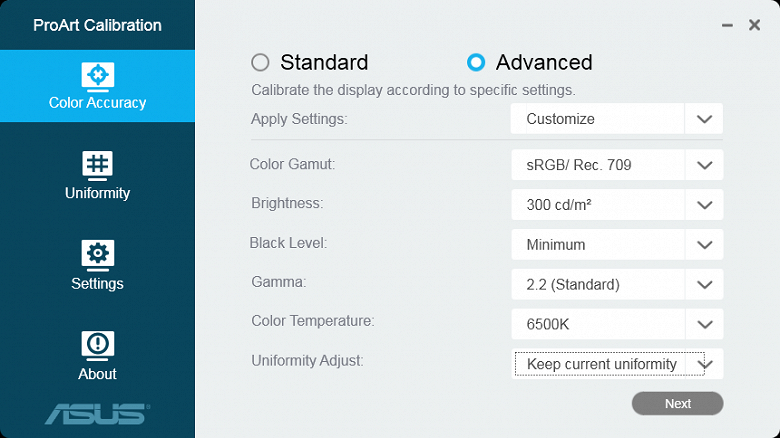
К сожалению, поддерживаются всего два колориметра и наш спектрофотометр в этот список не входит:
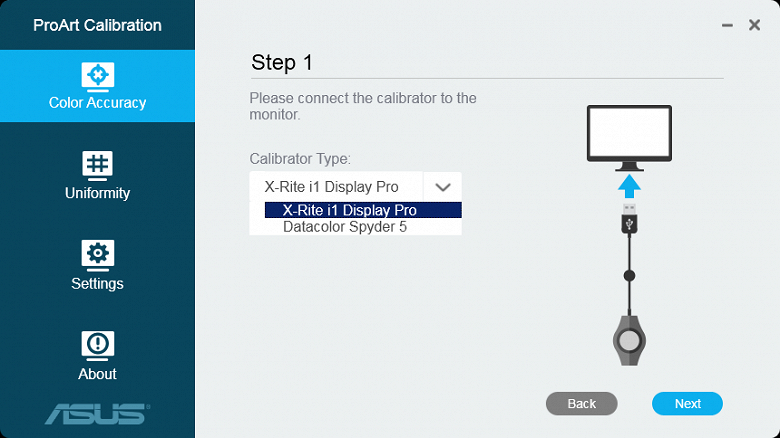
Измерение равномерности черного и белого полей, яркости и энергопотребления
Измерения яркости проводились в 25 точках экрана, расположенных с шагом 1/6 от ширины и высоты экрана (границы экрана не включены). Контрастность вычислялась как отношение яркости полей в измеряемых точках. Все доступные для изменения настройки установлены на значения, обеспечивающие максимальную яркость изображения. Сначала при выключенной компенсации неравномерности по площади:
| Параметр | Среднее | Отклонение от среднего | |
|---|---|---|---|
| мин., % | макс., % | ||
| Яркость черного поля | 0,38 кд/м² | −13 | 25 |
| Яркость белого поля | 322 кд/м² | −4,4 | 6,4 |
| Контрастность | 850:1 | −22 | 11 |
Равномерность белого отличная, а черного, и как следствие, контрастности — немного хуже. Фотография ниже дает представление о распределении яркости черного поля по площади экрана:
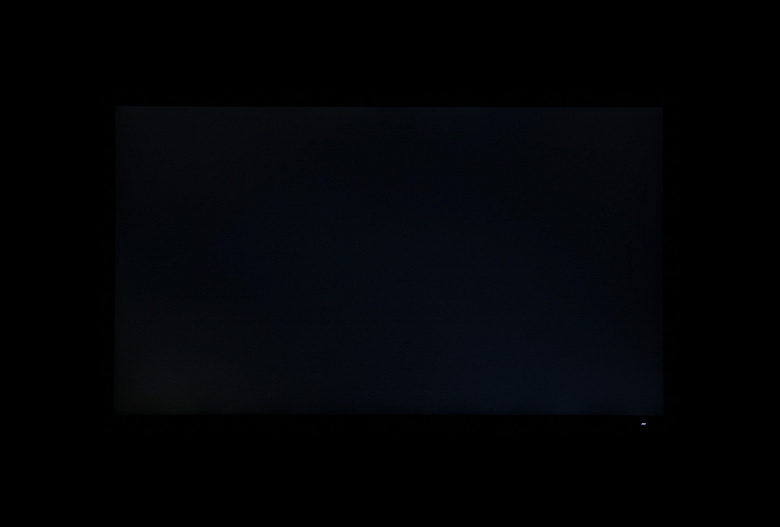
Видно, что ближе к краям черное поле местами высветляется, впрочем, из-за достаточно высокой контрастности в обычных условиях неравномерность черного в глаза не бросается.
Теперь включим компенсацию неравномерности по площади:
| Параметр | Среднее | Отклонение от среднего | |
|---|---|---|---|
| мин., % | макс., % | ||
| Яркость черного поля | 0,35 кд/м² | −12 | 24 |
| Яркость белого поля | 276 кд/м² | −3,5 | 4,1 |
| Контрастность | 785:1 | −17 | 15 |
На поведении черного включение этой функции сказалось мало (некие отличия могут быть связаны с несовпадениями точек измерения), что естественно, а равномерность белого и контраста немного увеличилась, но и сильно уменьшилась яркость белого и контрастность. Выбор за пользователем, хотя, с нашей точки зрения, особого смысла в этой функции нет, белое поле и так достаточно равномерное по яркости и цветовому тону.
При включении режима ASCR при выводе черного поля на весь экран яркость подсветки медленно уменьшается вплоть до полного отключения подсветки (примерно через 10 с), при переключении на вывод белого поля — также медленно и почти линейно увеличивается. Практической пользы от этой функции немного, но производитель может указывать невероятно огромные значения контрастности. График ниже показывает, как увеличивается яркость (вертикальная ось) при переключении с черного поля (после 5 секунд вывода) на белое при выключенной и включенной динамической подстройке яркости:
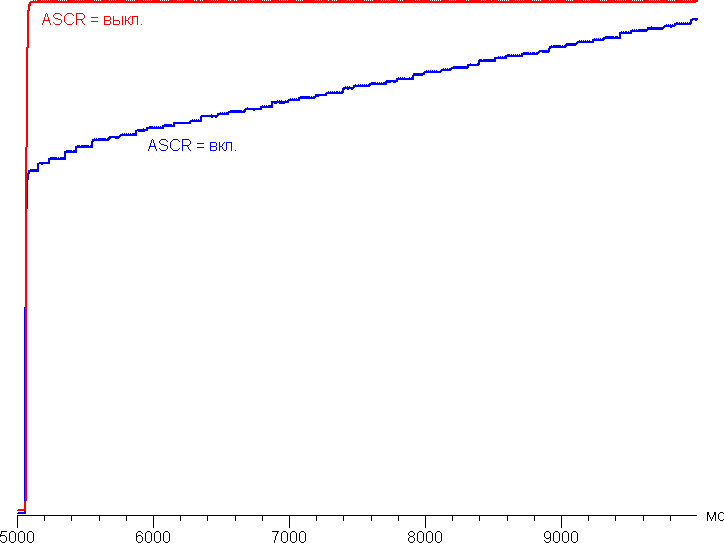
Яркость белого поля в центре экрана и потребляемая от сети мощность (остальные настройки установлены на значения, обеспечивающие максимальную яркость изображения при выборе профиля Пользовательский):
| Значение настройки Яркость | Яркость, кд/м² | Потребление электроэнергии, Вт |
|---|---|---|
| 100 | 340 | 31,2 |
| 50 | 249 | 26,0 |
| 0 | 48,8 | 15,2 |
В режиме ожидания и в условно выключенном состоянии монитор потребляет менее 1 Вт, механический выключатель на задней панели полностью отключает монитор от сети.
Яркость монитора меняется именно яркостью подсветки, то есть без ущерба для качества изображения (сохраняется контрастность и количество различимых градаций) яркость монитора можно менять в достаточно широких пределах, что позволяет с комфортом работать и смотреть фильмы как в освещенном, так и в темном помещении. На любом уровне яркости мало-мальски значимая модуляция подсветки отсутствует, что исключает видимое мерцание экрана. В доказательство приведем графики зависимости яркости (вертикальная ось) от времени (горизонтальная ось) при различных значениях настройки яркости:
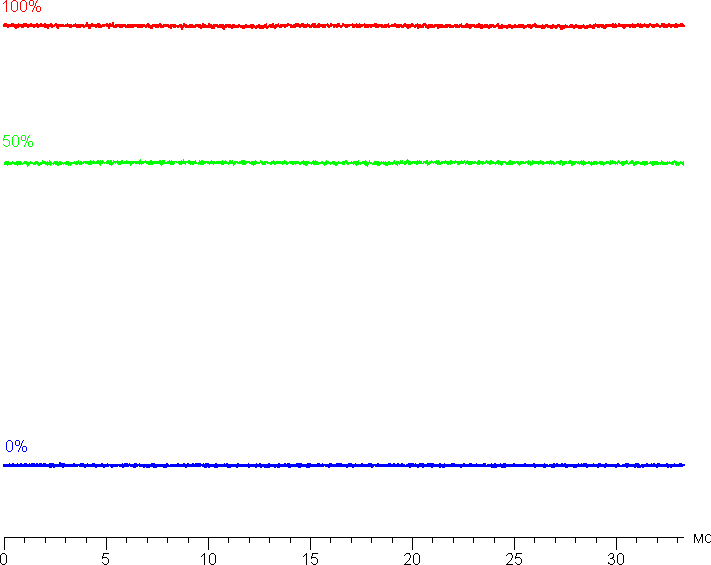
Нагрев монитора можно оценить по снимкам с ИК-камеры, полученным после долговременной работы монитора на максимальной яркости в помещении с температурой примерно 24 °C.
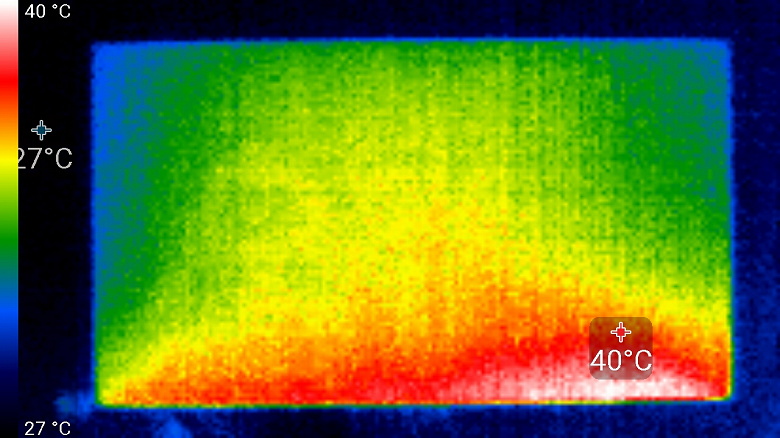 Спереди
Спереди Сзади
СзадиСпереди в нижней части экрана была зафиксирована температура в 40 °C — видимо, там находится светодиодная линейка подсветки экрана. Сзади нагрев незначительный.
Определение времени отклика и задержки вывода
Время отклика зависит от значения настройки Trace Free, которая управляет разгоном матрицы. При 0 разгона нет, при 100 разгон максимальный (шаг регулировки равен 20). График ниже показывает, как меняется время включения и выключения при переходе черный-белый-черный (столбики вкл. и выкл.), а также среднее суммарное время для переходов между полутонами (столбики GTG):
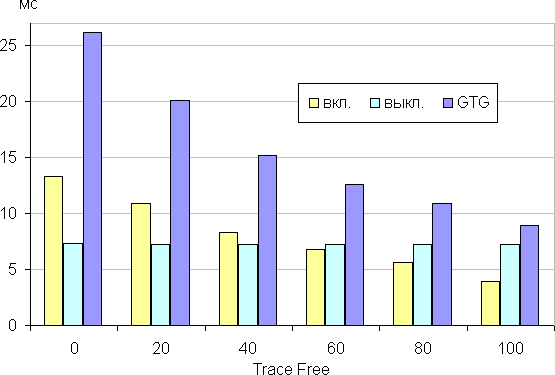
При значениях Trace Free выше 0 на графиках некоторых переходов появляются характерные всплески яркости, например, так выглядят графики для перехода между оттенками 40% и 60% (значения Trace Free приведены над графиками; по вертикали — яркость, по горизонтали — время, для наглядности графики выстроены последовательно):
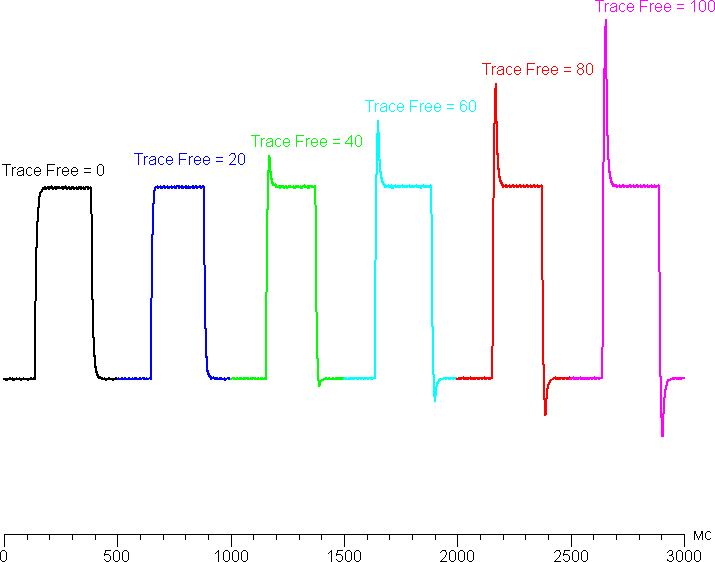
Оптимальным значением Trace Free с нашей точки зрения является 60, так как при 80 или при 100 артефакты уже могут быть заметными. С нашей точки зрения, скорости матрицы после разгона вполне достаточно даже для динамичных игр.
Мы определяли полную задержку вывода от переключения страниц видеобуфера до начала вывода изображения на экран. При одном и том же разрешении (2560×1440 пикселей) задержка вывода изображения зависит от частоты обновления и от входа (режим FreeSync не активен):
| Частота обновления/вход | Задержка вывода изображения, мс |
|---|---|
| 60 Гц/HDMI | 9 |
| 60 Гц/DisplayPort | 36 |
| 75 Гц/DisplayPort | 28 |
В очень динамичные игры лучше играть при подключении по HDMI, так как в случае DisplayPort есть небольшая вероятность ухудшения результатов. Отметим, что даже при входном сигнале с кадровой частотой 75 Гц вывод все равно происходит с частотой 60 кадр/с.
Измерение углов обзора
Чтобы выяснить, как меняется яркость экрана при отклонении от перпендикуляра к экрану, мы провели серию измерений яркости черного, белого и оттенков серого в центре экрана в широком диапазоне углов, отклоняя ось датчика в вертикальном, горизонтальном и диагональном (из угла в угол) направлениях.
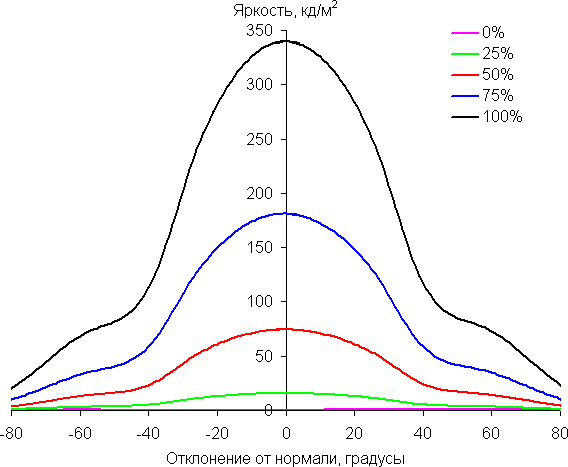 В вертикальной плоскости
В вертикальной плоскости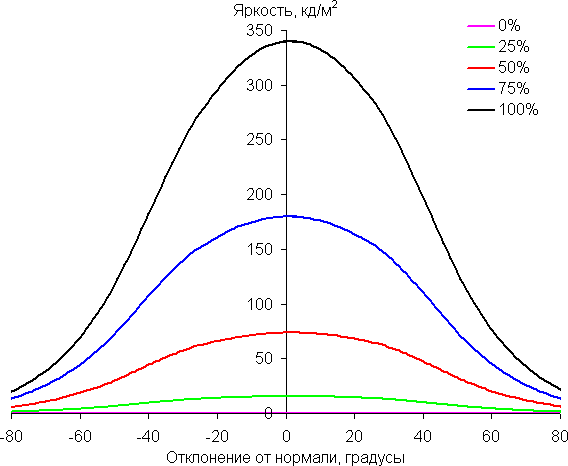 В горизонтальной плоскости
В горизонтальной плоскости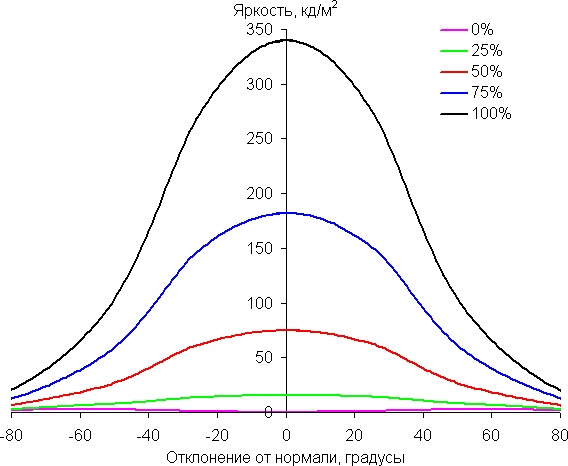 По диагонали
По диагонали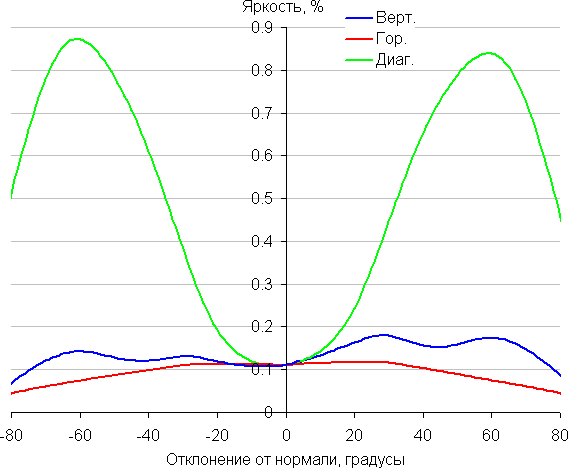 Яркость черного поля в процентах от максимальной яркости белого поля
Яркость черного поля в процентах от максимальной яркости белого поля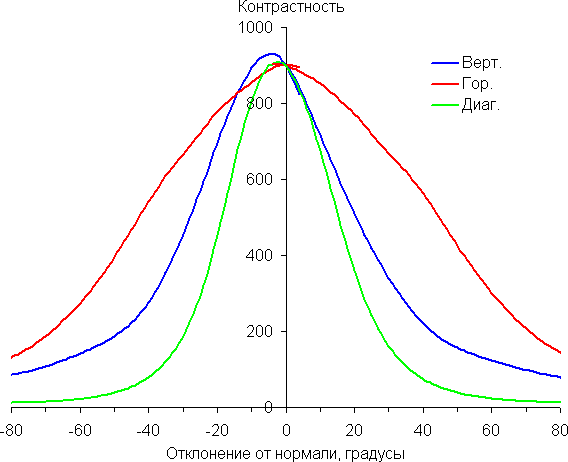
Уменьшение яркости на 50% от максимального значения:
| Направление | Угол, градусы |
|---|---|
| Вертикальное | −33/34 |
| Горизонтальное | −42/44 |
| Диагональное | −39/39 |
Отметим плавное уменьшение яркости при отклонении от перпендикуляра к экрану в горизонтальном направлении, при этом графики не пересекаются во всем диапазоне измеряемых углов. Чуть быстрее падает яркость при отклонении в вертикальном направлении. При отклонении в диагональном направлении поведение яркости оттенков имеет промежуточный характер между вертикальным и горизонтальным направлениями, за исключением яркости черного поля, которая начинает резко возрастать уже при 20°-30° отклонения от перпендикуляра к экрану. Если сидеть от экрана на расстоянии 50–60 см, то черное поле по углам будет заметно светлее, чем в центре. Контрастность в диапазоне углов ±82° в случае отклонения по диагонали приближается к отметке 10:1, но не опускается ниже.
Для количественной характеристики изменения цветопередачи мы провели колориметрические измерения для белого, серого (127, 127, 127), красного, зеленого и синего, а также светло-красного, светло-зеленого и светло-синего полей во весь экран с использованием установки, подобной той, что применялась в предыдущем тесте. Измерения проводились в диапазоне углов от 0° (датчик направлен перпендикулярно к экрану) до 80° с шагом в 5°. Полученные значения интенсивностей были пересчитаны в ΔE относительно замера каждого поля при перпендикулярном положении датчика относительно экрана. Результаты представлены ниже:
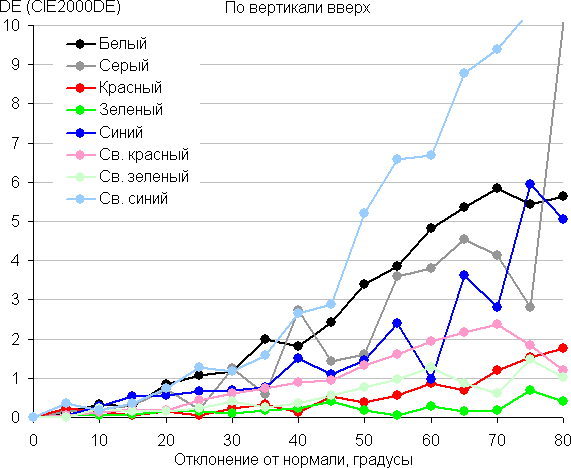
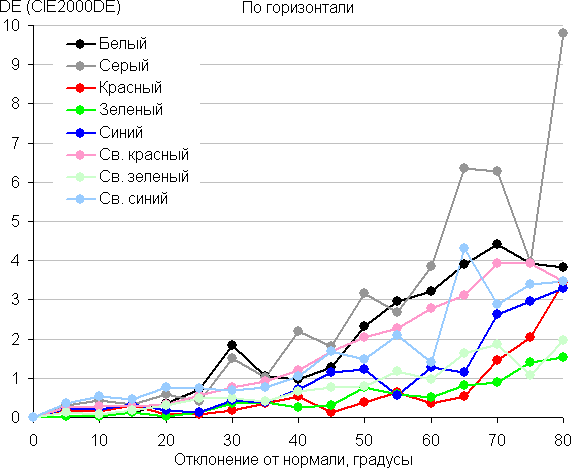
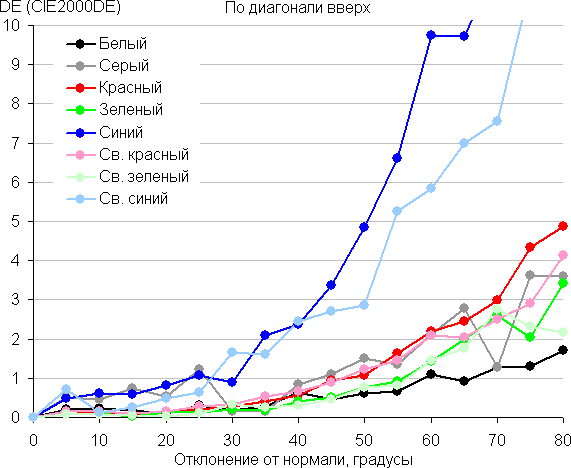
В качестве реперной точки можно выбрать отклонение в 45°, что может быть актуальным в случае, например, если изображение на экране рассматривают два человека одновременно. Критерием сохранения правильности цветов можно считать значение ΔE меньше 3. Стабильность цветов хорошая, это является одним из главных достоинств матрицы типа IPS.
Выводы
Asus ProArt PA27AC привлекает внимание безрамочным экраном и довольно необычной цилиндрической стойкой подставки, изготовленной из алюминия. Монитор имеет богатый набор интерфейсов, который особенно оценят владельцы ноутбуков (Apple MacBook в частности), так как подключение по Thunderbolt 3 создает из монитора основу для удобной рабочей станции (нужно будет еще подключить клавиатуру и мышь) и обеспечивает зарядку мобильного компьютера. В целом монитор Asus ProArt PA27AC можно считать универсальным, пригодным для выполнения офисной работы, в том числе связанной с выводом на экран большого количества информации, для работы с графикой и для видеомонтажа (если достаточно охвата sRGB), для игр и для просмотра кино. Из-за невысокой пиковой яркости и цветового охвата, ограниченного sRGB, поддержка HDR10 в основном заключается в отсутствии полосок на градиентах 10-битных изображений, что, впрочем, уже хорошо.
Достоинства
- Удобная и регулируемая подставка
- Хорошее качество цветопередачи
- Частичная поддержка HDR
- Много интерфейсов, в том числе Thunderbolt 3
- Поддержка подключения по цепочке
- Концентратор USB (3.0)
- Поддержка зарядки ноутбуков и других мобильных устройств
- Режимы картинка-в-картинке и картинка-рядом-с-картинкой
- Отсутствие мерцания подсветки
- Поддержка технологии FreeSync
- Небольшие значения времен отклика (после разгона) и задержки вывода (по HDMI)
- Хорошее качество выхода на наушники
- Программа для аппаратной калибровки монитора
- Удобный 5-позиционный джойстик на контрольной панели
- VESA-площадка 100 на 100 мм
- Есть механический выключатель питания
- Русифицированное меню
Недостатки
- Значимых нет
За дизайн и функциональное оснащение монитор Asus ProArt PA27AC получает редакционную награду:

Полный текст статьи читайте на iXBT
